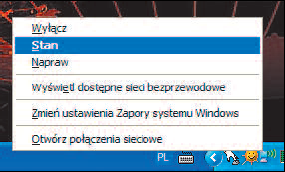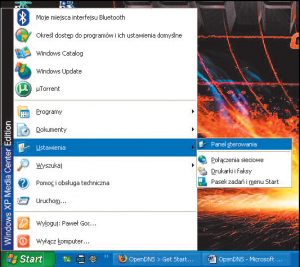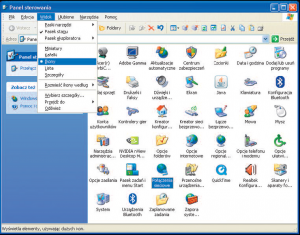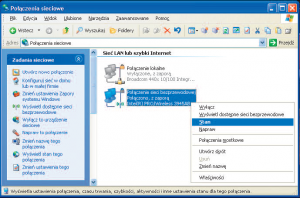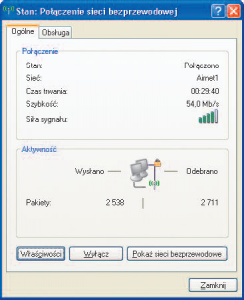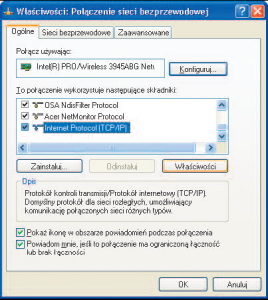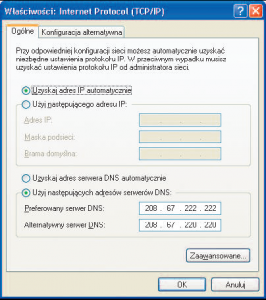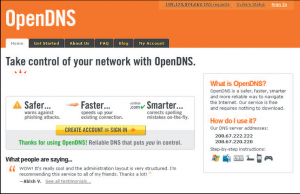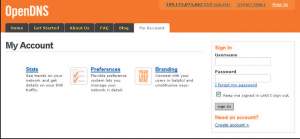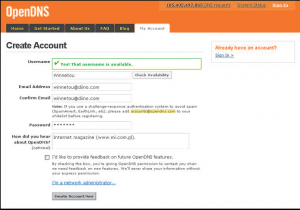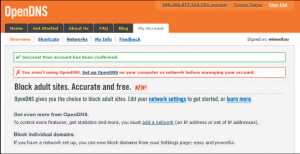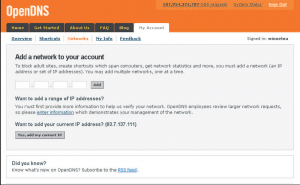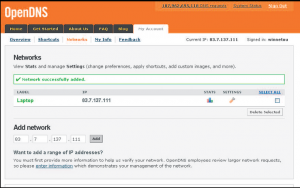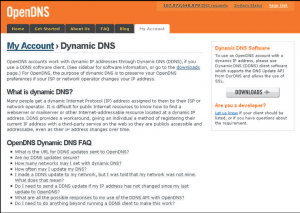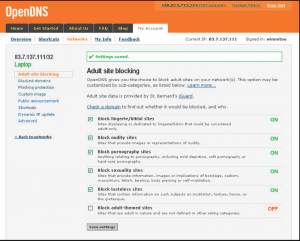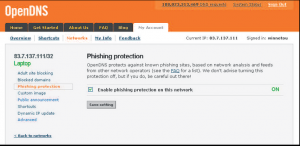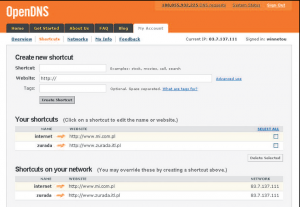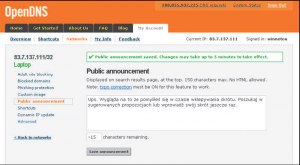Są różne sposoby na optymalizację połączeń internetowych. Można to robić modyfikując wewnętrzne ustawienia systemu (MTU, TTL, MSS, RWIN itp.), instalując specjalne programy, albo też – jak radzą autorzy serwisu OpenDNS – zmieniając ustawienia serwera DNS.
Zaproponowana przez autorów serwisu usługa nie ogranicza się wyłącznie do samego przyspieszania połączeń. Decydując się na pełny asortyment funkcji zwiększymy także bezpieczeństwo serfowania po sieci, zabezpieczymy przeglądarkę przed otwieraniem niepożądanych stron i usprawnimy proces wprowadzania adresów. A wszystko to za darmo i bez instalowania na komputerze jakichkolwiek aplikacji. Jedyne co trzeba będzie na nim zrobić, to wprowadzić stały adres serwera DNS.
{tlo_1}
Aby to uczynić, musimy zagłębić się w ustawienia naszego systemu. Jeśli na pasku stanu mamy ikonkę sygnalizującą stan połączenia, wystarczy kliknąć ja prawym przyciskiem myszy i z menu kontekstowego wybrać polecenie Stan. Ukaże się okienko informacyjne na temat aktywnego połączenia.
{/tlo}
{tlo_0}
Jeśli na pasku nie ma wspomnianej ikonki, to aby dostać się do potrzebnych opcji, trzeba posłużyć się \”oficjalna\” droga przez panel sterowania: Start | Ustawienia | Panel sterowania. Dalej szukamy funkcji Połączenia sieciowe.
{/tlo}
{tlo_1}
Za pomocą opcji w menu Widok można zmienić tryb podglądu, np. na Ikony.
{/tlo}
{tlo_0}
Klikamy dwukrotnie Połączenia sieciowe i w kolejnym okienku szukamy aktywnego połączenia, które służy do łączenia się z internetem. Klikamy je prawym przyciskiem myszy i dopiero z tego poziomu uzyskujemy dostęp do okienka informacyjnego, wybierając z rozwijanego menu polecenie Stan, skąd dostaniemy się do okienka z raportem o stanie naszego łącza.
{/tlo}
{tlo_1}
Klikamy polecenie Właściwości i ujrzymy listę zainstalowanych protokołów.
{/tlo}{tlo_1}
Klikamy Internet Protocol (TCP/IP), a następnie polecenie Właściwości.
{/tlo}
{tlo_0}
W okienku, które się pojawi zaznaczamy pozycje Użyj następujących serwerów DNS i w odpowiednie pola wprowadzamy adres serwera: preferowany – 208.67.222.222 i alternatywny – 208.67.220.220. Zamykamy pootwierane wcześniej okienka i restartujemy system.
{/tlo}
{tlo_1}
Po ponownym uruchomieniu komputera w dowolnej przeglądarce otwieramy adres http://www.opendns.com, szukamy polecenia Create Account or Sign In i klikamy go. Otworzy się panel logowania.
{/tlo}
{tlo_0}
Jeśli nie mamy jeszcze konta, to najpierw klikamy polecenie Create account. Uzupełniamy formularz podając nazwę użytkownika, hasło i adres pocztowy.
{/tlo}
{tlo_1}
Adres musi być prawdziwy, bo otrzymamy na niego link, za pośrednictwem którego uaktywnimy założone konto.
{/tlo}
{tlo_0}
Jeśli konfigurację serwera DNS odkładamy na później, to na stronie oprócz tekstu potwierdzającego pomyślne założenie konta pojawi się tekst z informacja, że komputer nie korzysta jeszcze z zalecanych serwerów DNS. Na stronie pomocy znajdziemy dokładne graficzno-tekstowe instrukcje jak należy skonfigurować połączenie w rożnych systemach operacyjnych.
{/tlo}{tlo_1}
Po skonfigurowaniu serwera DNS można skonfigurować inne pomocne rozszerzenia. Najpierw jednak trzeba skojarzyć je z konkretnym numerem IP komputera lub nawet całej lokalnej sieci. W tym celu w zakładce My account otwieramy podstronę Networks. Tam należy wprowadzić adres IP. System zresztą podpowiada jaki to numer, a nawet pozwala załadować go od razu do profilu – wystarczy kliknąć polecenie Yes, add my current IP.
{/tlo}
{tlo_0}
Po chwili system zatwierdzi wprowadzony adres i skojarzy go z naszym kontem. W tym miejscu możemy jeszcze określić jakaś nazwę tego połączenia (Add label) i skonfigurować szerszy zakres lokalnych adresów IP domowej sieci.
{/tlo}
{tlo_1}
Należy jednak pamiętać, że zakres usług, które skojarzymy z określonym adresem IP, będzie aktywny tylko na czas jego przydziału do naszego komputera. W przypadku zmiennych IP, przydzielanych dynamicznie i losowo po każdym rozłączeniu, potrzebne będzie dodatkowe wsparcie ze strony komercyjnej aplikacji, która na bieżąco będzie kojarzyć numery IP z wybranym kontem.
{/tlo}
{tlo_0}
Wraz z założeniem konta otrzymujemy dodatkowe usługi usprawniające korzystanie z sieci, np. automatyczne blokowanie stron WWW z treścią pornograficzna. W przypadku próby otwarcia takiej strony przeglądarka wyświetli odpowiedni monit i linki reklamowe do innych stron (co jest zresztą głównym źródłem dochodów serwisu) .
{/tlo}
{tlo_1}
System oferuje ponadto możliwość blokowania ścisłe określonych stron WWW oraz wszystkich ich podstron. Wystarczy skopiować adres takiej strony i wkleić go do rubryki w sekcji Blocked domains.
{/tlo}
{tlo_0}
Ostatnia z funkcji zabezpieczających chroni użytkownika przed otwieraniem w przeglądarce stron podszywających się pod witryny banków lub instytucji (tzw. phishing), na których zostawia się jakieś dane personalne.
{/tlo}
{tlo_1}
OpenDNS oferuje także praktyczny system zakładania i edytowania internetowych skrótów. Określony adres URL (nawet bardzo długi) można przypisać do jakiegoś wybranego słowa, które wpisując później w pasek adresu będzie otwierało przypisana temu znaczeniu stronę.
{/tlo}
{tlo_0}
Jeśli w czasie wpisywania skrótu zrobimy błąd, to system otworzy stronę wyszukiwarki z przygotowanym wcześniej komunikatem.
{/tlo}